Overlays sind Grafiken, die über den gestreamten Inhalt gelegt werden und dienen dazu, dem Zuschauer Randinformationen zu geben. Diese visuelle Aufwertung lässt euren Stream professioneller wirken und wird daher von vielen Streamern eingesetzt. Welche Möglichkeiten es gibt, an ein eigenes Overlay zu kommen und wie ihr dieses einbindet, erfahrt ihr in diesem Artikel.
Twitch Overlay individuell erstellen lassen
Wenn ihr für möglichst hohe Individualität eure eigenen Overlays professionell erstellen lassen wollt, ist Fiverr.com* die beste Adresse. Dort könnt ihr euch bereits ab $5 individuelle Overlays erstellen lassen. Preislich unterscheiden sich die Angebote allerdings sehr stark, da manche Ersteller selbst nur Templates nutzen und diese leicht für euch anpassen und andere Grafiker vollkommen individuelle Grafiken erstellen, die viel Aufwand, Zeit und damit Geld kosten.
Wer ohne großen Aufwand perfekt an seinen Stream angepasste Overlays sucht, wird hier auf jeden Fall fündig. Manche Anbieter bieten sowohl Overlays als auch andere Grafiken für Twitch wie Emotes und Sub-Badges an. Wenn ihr einen Grafiker gefunden habt, der euren gewünschten Stil umsetzen kann, macht es Sinn von diesem Anbieter auch die restlichen Grafiken erstellen zu lassen für einen einheitlichen und professionellen Look.
Premium Overlays kaufen
Wer höhere visuelle Ansprüche hat oder keine passende kostenlose Vorlage findet, kann zu einem Premium Template greifen. Diese kommen meist mit editierbaren Quelldateien, damit ihr diese nach euren Wünschen anpassen könnt. Statische Grafiken nutzen dafür meist Adobe Photoshop und animierte Grafiken Adobe After Effects.
Eine sehr gute Quelle für hochwertige Overlays ist NerdOrDie*. Dort habe ich über die Jahre immer wieder neue Overlays gekauft und war stets mit der Qualität und der großen Auswahl sehr zufrieden.
Kostenlose Overlays
Am einfachsten ist es, kostenlose Vorlagen, sogenannte Templates, zu verwenden. Diese lassen sich meist nicht komfortabel anpassen aber bieten einen schnellen Einstieg ohne finanziellen Aufwand. Auf folgenden Websites könnt ihr kostenlose Templates herunterladen:
Statische und animierte Overlays
Es wird grundsätzlich zwischen statischen und animierten Overlays unterschieden. Statische Overlays sind einfache Grafiken, haben teilweise transparente Bestandteile, damit darunter liegende Inhalte durchscheinen. Dies ist beispielsweise bei Webcam-Rahmen der Fall. Der Rahmen ist solide und in der Mitte ist eine große Aussparung, damit euer Webcambild angezeigt werden kann.

Animierte Overlays bringen mehr Dynamik in deinen Stream mit Effekten und Bewegungen. Die Animationen sollten jedoch nur dezent unterstützten und nicht zu sehr von eurem eigentlichen Inhalt ablenken.
Overlay in OBS einfügen
Das Einfügen von Overlays ist denkbar einfach. Unter “Quellen” wählt ihr das Plus-Zeichen aus, um eine neue Quelle hinzuzufügen.

Handelt es sich um ein statisches Overlay, also eines das nicht animiert ist, so kann dieses über “Bild” hinzugefügt werden.
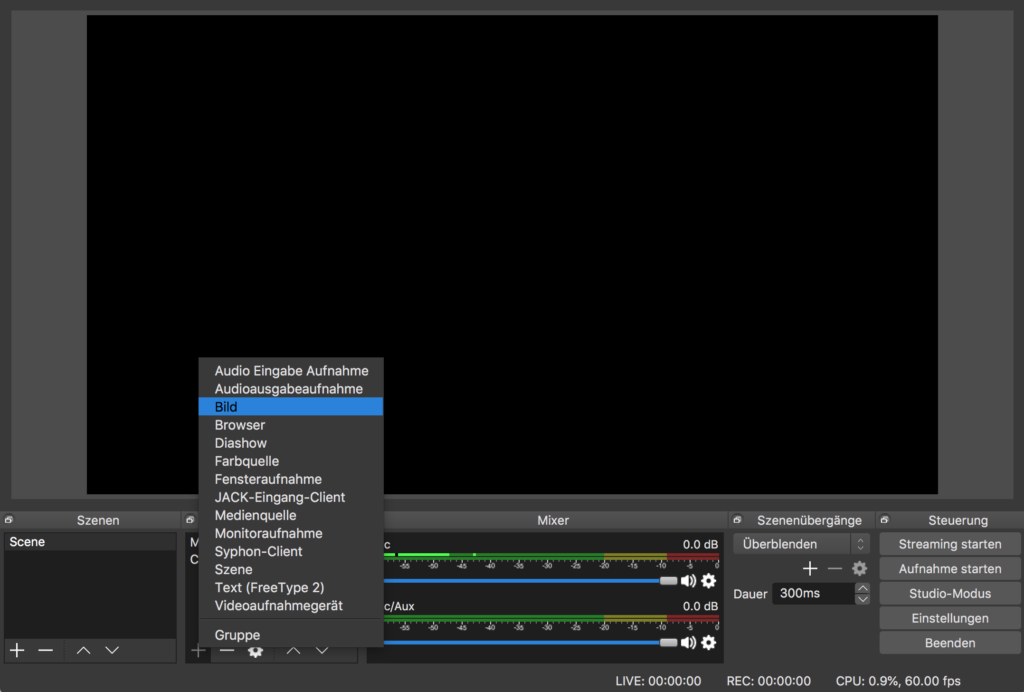
Animierte Overlays liegen meist als Videodateien vor und müssen entsprechend über “Medienquelle” in die Szene eingebunden werden.
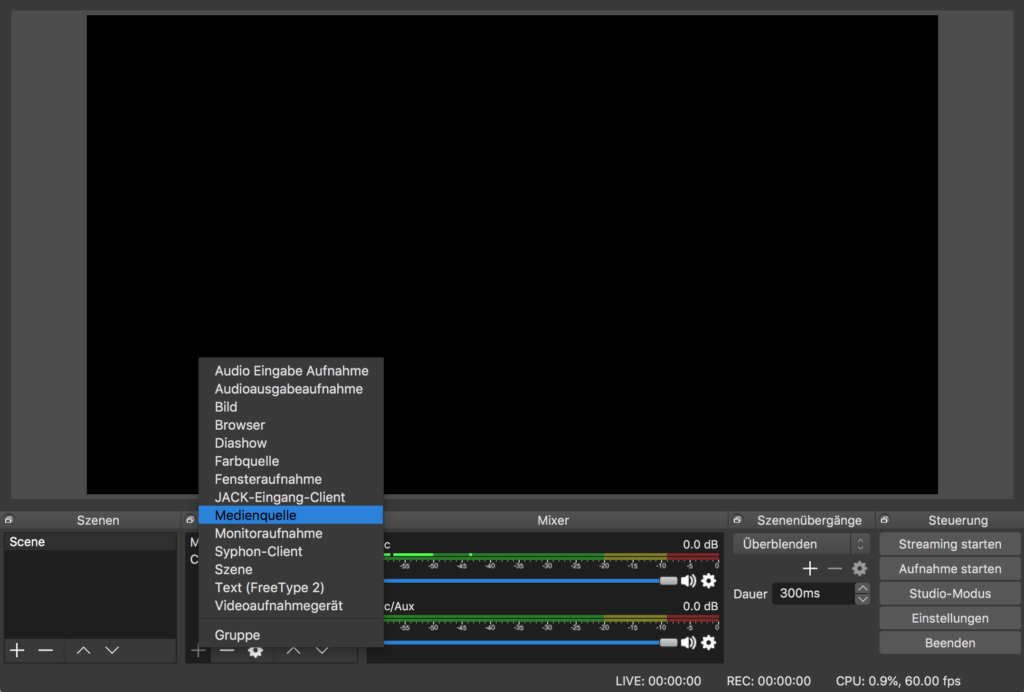
Sollte euer Overlay nicht sichtbar sein oder im Hintergrund liegen, müsst ihr die Reihenfolge der Quellen ändern. Die oberste Quelle in der Liste liegt auch über allen anderen. Die unterste Quelle bildet den Hintergrund. Eine beispielhafte Reihenfolge wäre z.B. die folgende:
- Alerts
- Overlay
- Webcam
- Spiel
Einbindung von Overlays bei Konsolen
Wenn du direkt von deiner Konsole streamst, kannst du leider keine Overlays einfügen. Wenn du jedoch das Bild der Konsole auf deinen Computer überträgst, kannst du in OBS wie gewohnt Grafiken über das Bild legen. Dazu wird klassisch eine Capture Card verwendet. Wenn du über keine Capture Card aber über einen leistungsstarken Rechner verfügst, kannst du auch eine Softwarelösung ausprobieren. Das Bild einer PS4 lässt sich zum Beispiel mit PS4 Remote Play ohne Capture Card auf den Rechner übertragen. Microsoft bietet eine ähnliche Lösung für Xbox-Inhalte mit der Xbox App.
Passende Overlays für Spiele
Wenn ihr immer das gleiche Spiel streamt oder zumindest zu einem großen Teil, bieten sich Overlays an, die an das Design des Spiels angepasst wurden. Dabei gibt es zahlreiche Designs für populäre Spiele. Dabei handelt es sich meist um angelehnte Designs und nicht 100% passende mit Originalgrafiken des Spiels, da dies nicht erlaubt wäre.
Followers, Subscriber, Donations und Bits anzeigen
Die Anzeige der letzten Follower, Subscriber, Donations und Bit-Donations ist sowohl für euch als auch für eure Zuschauer interessant. Eine Möglichkeit, diese einzubinden bietet Streamlabs mit der Funktion Stream Labels. Dabei handelt es sich um ein Programm, das ihr auf eurem Rechner ausführt. Dieses speichert verschiedene Informationen wie den letzten Follower, Abonnenten und die letzten Spenden in Textdateien. Anschließend könnt ihr die Texte dieser Dateien auslesen und in OBS integrieren.
Dazu fügt ihr erneut eine neue Quelle hinzu und wählt “Text (FreeType 2)” als Art der Quelle.

In den Optionen muss “Aus Datei lesen” aktiviert werden und die jeweilige Datei aus Stream Labels ausgewählt werden.
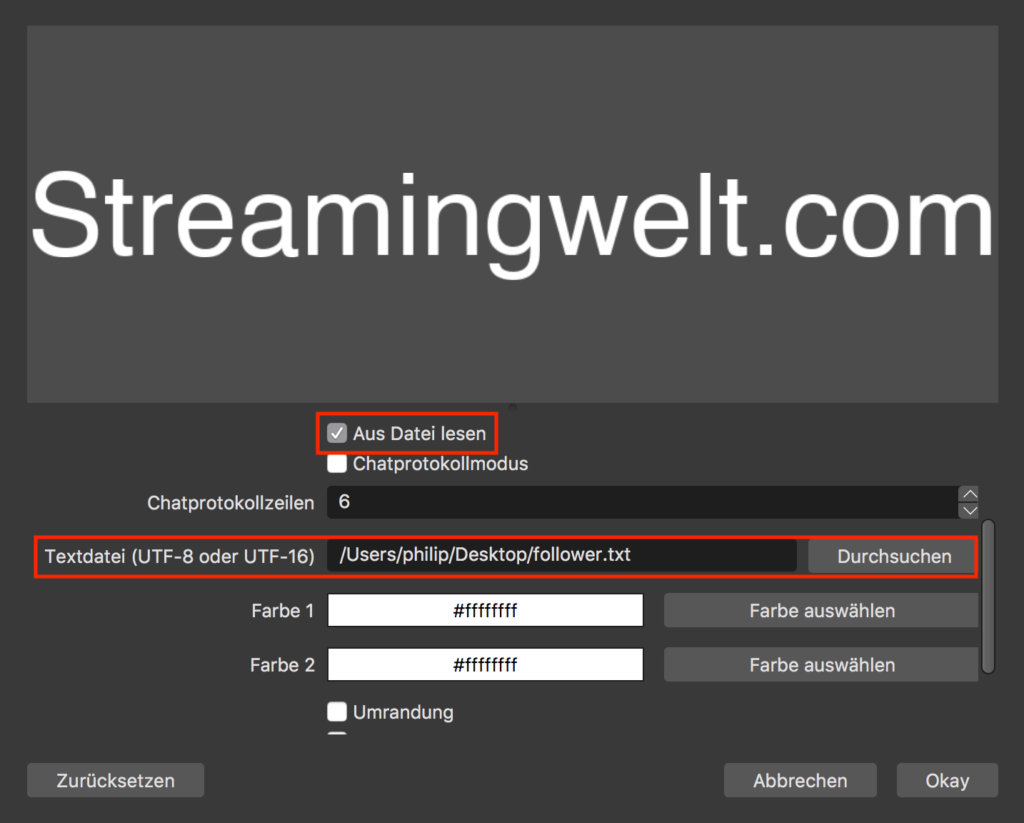
Anschließend könnt ihr die Formatierung des Texts noch nach euren Wünschen anpassen und abschließend an der gewünschten Stelle in eurer Szene platzieren.
Solltet ihr noch Fragen zur Erstellung und Einbindung von Overlays haben, schreibt es gern in die Kommentare. Lasst mich auch gern wissen, für welche Vorlage ihr euch entschieden habt.
* = Affiliate-Link



